我和你遇到的问题一样,网上说的各种方法尝试了都没用。研究了两天,终于发现问题所在了,和你的截图一模一样。
注意截图中数据库名称 wordpress和用户名 root的引号和其它引号有什么不一样!问题就是这个引号!需要用“小竖线”那样的引号!改过来就可以了,我已经成功搞定,希望对你有帮助。
PS:我在mac上直接输入单引号还是会自动变成‘’这样,连把原文中正确的''复制上去重新输入单词也不行,引号会自动变回‘’;后来只有直接复制完整的'wordpress'和'root',才解决了问题。
作者:陈志*
链接:
来源:知乎
著作权归作者所有。商业转载请联系作者获得授权,非商业转载请注明出处。
查看一下wordpress程序是否安装了某些缓存插件,然后到FTP直接将缓存插件名称更改一下,或将所有已经产生的Cache缓存文件夹删除(例如widget-cache,object-cache,wp-super-cache,wp-widget-cache等)
(注意:一般的缓存文件都在插件文件夹里,也有的插件缓存文件会在wp-content目录下或者其他你没有注意到的位置),更改完成就可以正常登录wordpress后台了。
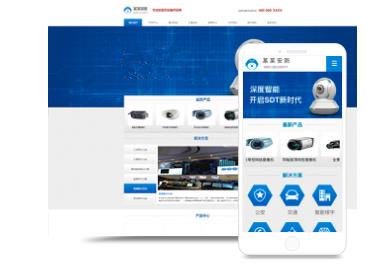
建立*客**步:
把下载好的WordPress*客程序用FTP上传到根目录里面,然后解压出来,比如拿我空间的根目录为例:我的根目录是public_html这个文件,那么你把WordPress程序上传到根目录里面,那么你的路径应该是这样public_html/WordPress.zip(压缩包),把它解压出来,根目录里面就有两个文件(一个是压缩包,另一个是解压出来的文件),到这里就是*重要的一步,就是把解压出来的文件夹里面的所有文件移动到根目录里面,就是把public_html/WordPress/这个路径地址里面的所有文件移动到public_html/这个路径下面就可以了。
建立*客第二步:
1.在浏览器地址栏里面输入你的域名,它会提示安装WordPress*客程序的提示;
2.然后提示你需要准备数据库名称,用户名和密码这些资料;
3.然后按照它的要求填写好之后提交;
4.之后填写站点标题和管理员帐号和密码(帐号和密码一定要记住);
5.到了这一步基本完成,登录你的网站后台对网站进行布局,WordPress*客后台地址有两种路径一种是:你的域名/wp-admin,另一种是你的域名/wp-login.php这两种路径都可以访问到。
注意:用户无需登录即可访问数据库修复页面。修复和优化数据库后,请确保从wp-config.php中删除此代码。
检查您的数据库服务器是否关闭。
如果一切似乎都是正确的,但WordPress仍然无法连接到数据库,那么您的数据库服务器(MySQL服务器)可能已经关闭。
这可能是因为服务器上的流量过大。基本上,你的主人
服务器无法处理负载(尤其是当您使用共享主机时)。
您的网站会变得非常缓慢,对于某些用户,它甚至可能会输出错误。因此,您应该做的*好的事情是与您的托管服务提供商反映,并询问他们您的 MySQL服务器是否响应。
如果您有其他网站在同一台服务器上运行,那么您可以检查这些网站以确认您的 SQL服务器已关闭。
如果您在同一主机帐户上没有任何其他站点,则只需转到您的主机仪表板并尝试访问phpMyAdmin并连接数据库。
如果可以连接,那么我们需要验证您的数据库用户是否有足够的权限。创建一个名为 testconnection.php的新文件并将以下代码粘贴到其中:
$link= mysqli_connect('localhost','username','password');
if(!$link){
die('Could not connect:'. mysqli_error());
}
echo'Connected succes**ully';
mysqli_close($link);
?>
确保替换用户名和密码。您现在可以将此文件上传到您的网站并通过网络浏览器访问它。
如果脚本连接成功,则说明您的用户权限足够,并且还有其他问题。
返回您的 wp-config文件以确保那里的所有内容都是正确的(重新检查拼写是否有错误)。
其他对用户有用的解决方案
如果上述故障排除提示未能修复您网站上的数据库连接错误,那么您可以尝试这些附加步骤。
我们的用户反馈说,这些步骤已经帮助一些用户解决了他们网站上的数据库连接错误。
更新 WordPress网站 URL
尝试使用 phpMyAdmin更新 WordPress站点 URL。只需从您的主机帐户仪表板访问 phpMyAdmin,然后选择您的 WordPress数据库。
然后单击顶部的 SQL菜单并输入以下 MySQL查询。
UPDATE wp_options SET option_value='YOUR_SITE_URL' WHERE option_name='siteurl'
不要忘记提供您自己的站点 URL并将 wp_options更改为您自己的表名,因为您可能已经更改了WordPress表前缀。
重启 Web服务器
**服务器、vps服务器上的用户可以尝试重新启动他们的服务器。
这将重新启动您的 Web和数据库服务器,这可能会修复导致错误的一些临时故障。
同时,我们希望本文能帮助您修复在 WordPress中建立数据库连接的错误。
如果您按照本文操作仍不能恢复正常,那么您可能需要联系您的网络托管公司。
相关问答:进入网页时出现建立数据库连接时出错是什原因摘要解决数据库连接出错的几个思路 1、数据库连接信息不对*常见的莫过于在网站根目录中 wp-config.php文件中的数据库信息,与实际信息不符。如下图所示,这四行信息分别是数据库名、数据库用户名、数据库密码、数据库地址。数据库名和用户名一般都是相同的,还有密码,这三项是容易出错的地方。数据库地址一般不需要改,如果其他地方都没毛病,实在找不到问题所在,那么尝试把 localhost修改为 127.0.0.1试试。 wp-config.php文件中的数据库信息当遇到“建立数据库连接出错”的问题是,*先检查的就是网站根目录中 wp-config.php数据库信息是否正确,如果*近换了服务器或改过数据库信息时,特别要注意同步修改这里。 2、Mysql宕机这种情况也比较常见,比如内存资源不够用、程序错误导致 Mysql挂掉了,这时候我们尝试重启 Mysql看网站能否正常访问(一般都会好用)。比如你用宝塔面板就去软件管理里面找到 Mysql重启一下,这样就可以正常使用一段时间了。不过有时候这种办法是治标不治本的。这里面老魏说一个案例。网友使用 wordpress+avada主题,在选择云服务器之前咨询过老魏,我说了要用 2核4g配置,实在不行也要用 1核2g配置起步。结果这位新手选择了 1核1g配置(学习中为了省钱),就出现本文开头提到的情况,甚至用 avada制作网页的时候都会卡死,所以升级了 1核2g才缓解了这种情况。其实老魏一直有强调 wordpress+avada主题建议选择 2核4g配置才够用。 3、数据库表和php文件损坏确认过上面两个地方都没毛病之后,考虑是否有数据库表损坏了,或者程序的某个文件损坏了等。这两种情况都是很少出现的,有时候反复安装、卸载网站主题、插件肯能会导致这个问题。如果你有网站、数据库备份文件,尝试恢复就能解决问题。 WordPress建立数据库连接出错大部分都是前面两种情况导致的,**种原因就去核对 wp-config.php信息是否正确,第二种原因就尝试重启 Mysql数据库(暂时好用),要想长期正常运行还是要升级到符合业务要求的配置才行。咨询记录·回答于2021-10-20进入网页时出现建立数据库连接时出错是什原因解决数据库连接出错的几个思路1、数据库连接信息不对*常见的莫过于在网站根目录中 wp-config.php文件中的数据库信息,与实际信息不符。如下图所示,这四行信息分别是数据库名、数据库用户名、数据库密码、数据库地址。数据库名和用户名一般都是相同的,还有密码,这三项是容易出错的地方。数据库地址一般不需要改,如果其他地方都没毛病,实在找不到问题所在,那么尝试把 localhost修改为 127.0.0.1试试。wp-config.php文件中的数据库信息当遇到“建立数据库连接出错”的问题是,*先检查的就是网站根目录中 wp-config.php数据库信息是否正确,如果*近换了服务器或改过数据库信息时,特别要注意同步修改这里。2、Mysql宕机这种情况也比较常见,比如内存资源不够用、程序错误导致 Mysql挂掉了,这时候我们尝试重启 Mysql看网站能否正常访问(一般都会好用)。比如你用宝塔面板就去软件管理里面找到 Mysql重启一下,这样就可以正常使用一段时间了。不过有时候这种办法是治标不治本的。这里面老魏说一个案例。网友使用 wordpress+avada主题,在选择云服务器之前咨询过老魏,我说了要用 2核4g配置,实在不行也要用 1核2g配置起步。结果这位新手选择了 1核1g配置(学习中为了省钱),就出现本文开头提到的情况,甚至用 avada制作网页的时候都会卡死,所以升级了 1核2g才缓解了这种情况。其实老魏一直有强调 wordpress+avada主题建议选择 2核4g配置才够用。3、数据库表和php文件损坏确认过上面两个地方都没毛病之后,考虑是否有数据库表损坏了,或者程序的某个文件损坏了等。这两种情况都是很少出现的,有时候反复安装、卸载网站主题、插件肯能会导致这个问题。如果你有网站、数据库备份文件,尝试恢复就能解决问题。WordPress建立数据库连接出错大部分都是前面两种情况导致的,**种原因就去核对 wp-config.php信息是否正确,第二种原因就尝试重启 Mysql数据库(暂时好用),要想长期正常运行还是要升级到符合业务要求的配置才行。希望帮到你,亲
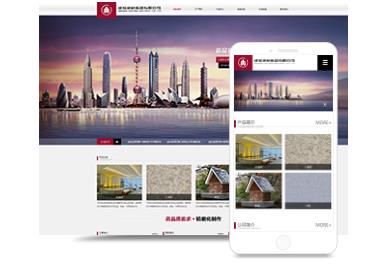
**种: 做测试不小心把后台WordPress地址(URL)和站点地址(URL)地址给改了,本以为改的是本地电脑上的wordpress设置呢,刚才又登wordpress却怎么也登不上,这个页面都乱了,突然才意识到,我误改了虚拟主机上wordpress的设置了。实在头疼,后台进不去,数据库也进不去,不知道怎么修改!困难总比方法多!网上搜了下,终于找到一个好方法,分享下。用FTP工具登入后台
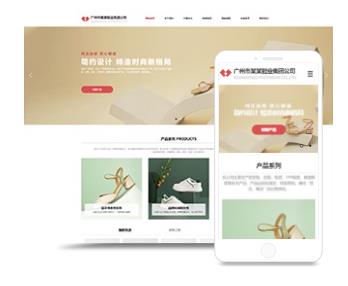
搭建一个Wordpress***客的方法 一、免费*客与个人***客的区别 像新浪、网易、百度等大型网站上都会有免费的*客空间,这些空间一方面是照顾很多没有能力或毫无兴趣折腾*客系统的*友,这些用户平时只是偶尔上去看一下自己的“小地盘”,对于如何去推广和发展则很少想过,这点跟个人***客相比,还是会少很多工作甚至是顾虑。整体来讲,免费*客空间不需要个人支付费用

1、发布的**文章都会在首页显示的 2、如果你要在添加的页面上面写文章,需要在后台添加页面的时候就书写好内容(登录后台添加一个新页面) 3、你提示的图片上面,看你的文字描述应该是分类。(但是、你图片的位置可以是分类也可以是页面、或者是分类+页面。这个你可以在后台主题那里设置的。) 还有问题可以到我的blog上面留言 1、创建所需的文件 在进行主题定制前
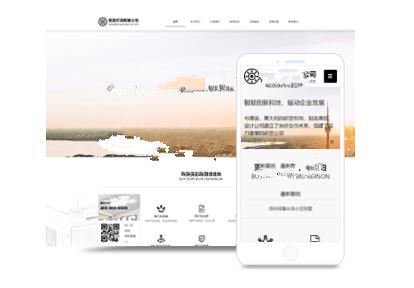
建议用wordpress,扩展*强更利于SEO用的人也多模板也多插件也多 如果你是刚开始学习觉得无从下手推荐你去wp百科网学习(网站你去百度一下就知道) 教程我看过可以从零基础学起而且讲师的语言逻辑很强的至少不会让你听的犯迷糊呵呵 现在要***才能加入学习哦免费给你一个吧 W2001 而且这个网站里有许多很精美的免费主题企业主题 cms主题个人*客主题网店主题等等呵呵很多的哦!